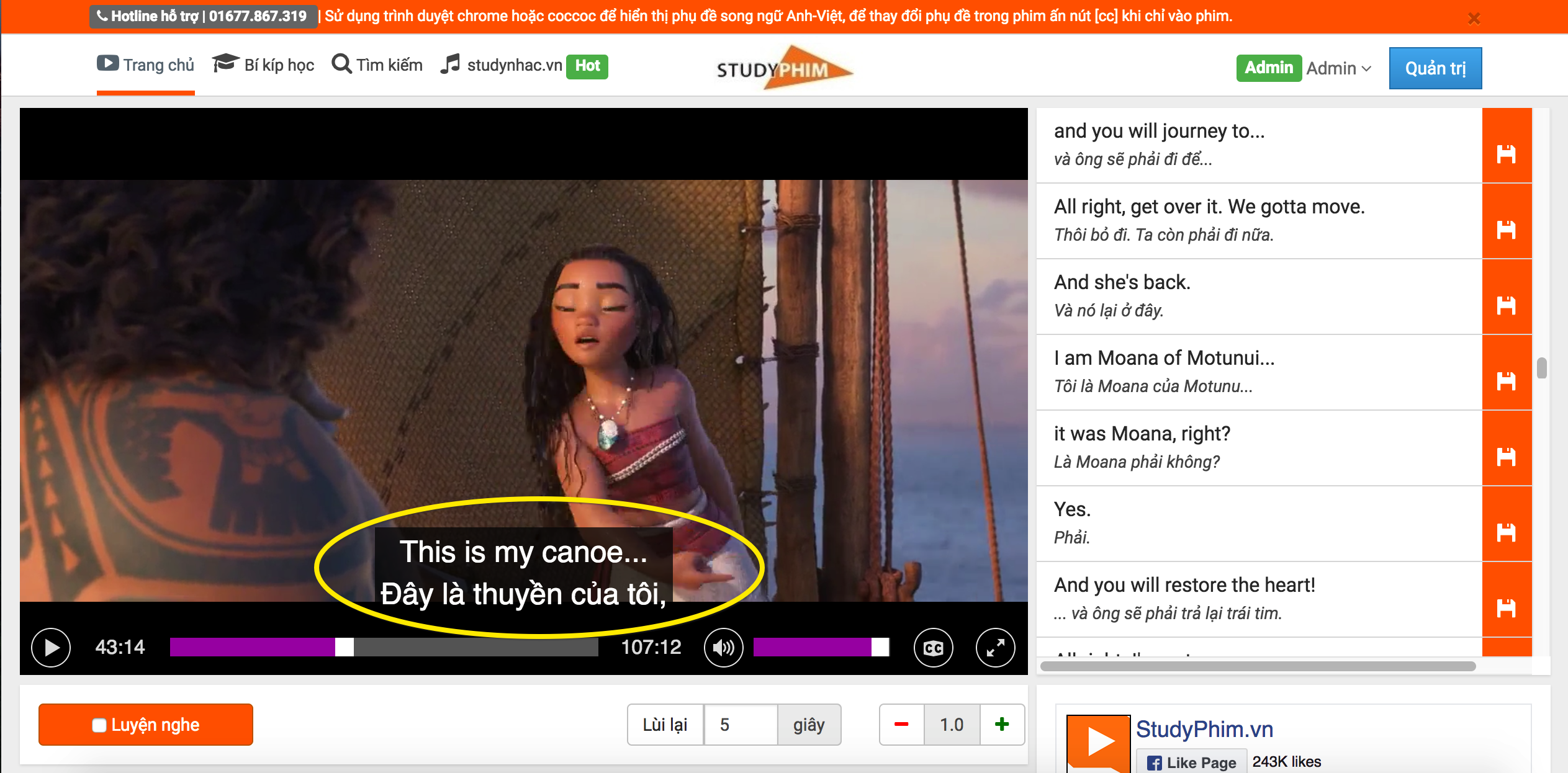Cách coi dung lượng ổ cứng máy tính cơ bản đến nâng cao
Bên cạnh một số thông số thư RAM, CPU, … thì dung lượng ổ cứng cũng là một trong số những thông số mà bất kì người dùng nào cũng nên chú ý. Vì khi mà ổ cứng đầy sẽ khiến cho chiếc máy của bạn chạy chậm hơn. Hôm nay, hãy cũng Studytienganh tìm hiểu cách kiểm tra dung lượng máy tính qua bài viết dưới đây.
1. Các cách kiểm tra dung lượng ổ cứng máy tính
Cách 1. Kiểm tra dung lượng ổ cứng máy tính qua Properties.
Để kiểm tra dung lượng ổ cứng máy tính hay laptop của bạn: đầu tiên là mở My Computer, sau đó nhấp chuột phải vào ổ đĩa mà bạn cần xem, tiếp theo chọn Properties. Lúc này dung lượng ổ đĩa sẽ hiển thị ra: bao gồm dung lượng đã sử dụng và cả dung lượng còn trống.
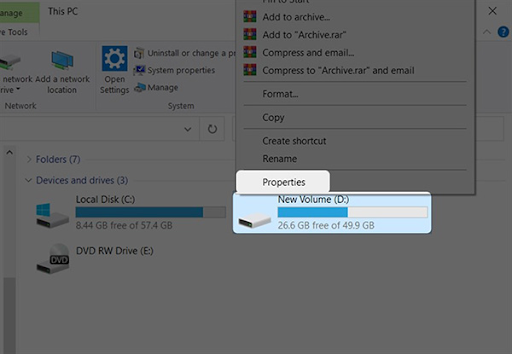
Kiểm tra dung lượng ổ cứng máy tính qua Properties.
Từ Window 7 trở đi, bạn cũng có thể theo dõi được dung lượng ổ cứng máy tính ngay khi mở My Computer lên.
Cách 2. Xem dung lượng ổ cứng ngay trong My Computer hoặc This PC
Trên màn hình desktop máy tính Windows, bạn chọn nhấn vào mục My Computer hoặc This PC, tiếp đấy chọn mục Devices and drives. Ở giao diện này, tất cả ổ địa trên máy tính sẽ được hiện thị một cách rõ ràng.
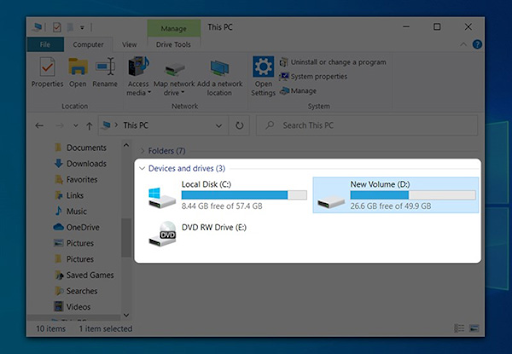
Xem dung lượng ổ cứng ngay trong My Computer hoặc This PC
Trong đó, phần màu xanh hiển thị mức dung lượng đã sử dụng ở ổ đĩa bạn đang xem, phần màu trắng hiển thị mức dung lượng đang còn trống của ổ. Bạn cũng có thể xem ổ còn trống bao nhiêu dung lượng ở ngay dưới biểu tượng của ổ.
Cách 3. Kiểm tra dung lượng máy tính/laptop ngay tại Disk Manager
Để có thể xem dung lượng ổ cứng máy tính/laptop Windows theo cách này, bạn nhấn tổ hợp phím Windows + R để thực hiện lệnh mở hộp thoại Run => nhập từ khóa “ diskmgmt.msc ” vào ô Open => nhấn OK hoặc Enter.
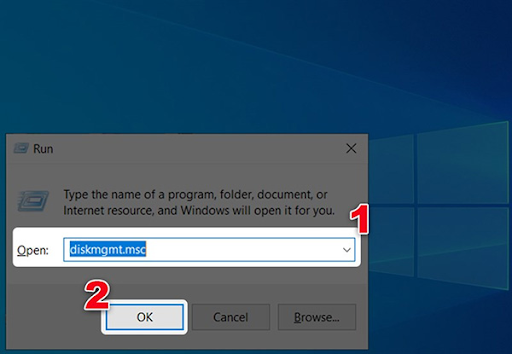
Kiểm tra dung lượng máy tính/laptop ngay tại Disk Manager
Sau khi thực hiện lệnh trên sẽ có một cửa sổ mới xuất hiện, để kiểm tra thông tin dung lượng ổ cứng còn trống.
2. Lợi ích của việc dọn dẹp ổ cứng thường xuyên không phải ai cũng biết
Ổ cứng là một phần rất quan trọng đối với máy tính. Việc thường xuyên dọn dẹp ổ cứng sẽ giúp ích rất nhiều cho trải nghiệm của các bạn trong quá trình sử dụng. Dưới đây là một số lợi ích khi dọn dẹp ổ cứng thường xuyên.
-
Tăng tốc độ máy tính: Khi mà máy tính của bạn chứa quá nhiều thư mục, nó thường sẽ có xu hướng chạy chậm hơn. Khi đó việc dọn dẹp các tệp tin rác, các thư mục không sử dụng nữa sẻ giảm tải bộ nhớ máy tính, giúp thao tác xử lý trên máy tính sẽ nhanh chóng mượt mà hơn, ít bị giật lag hơn.
-
-
Tăng tuổi thọ máy tính: Việc dọn dẹp thường xuyên ổ cứng còn giúp tăng tuổi thọ sử dụng thiết bị, bảo vệ máy tính khỏi virus độc hại. Vì thế mà việc dọn dẹp thường xuyên, kiểm tra dung lượng sẽ giúp bảo vệ thiết bị của bạn, kéo dài thời gian sử dụng.
-
-
Quản lý không gian lưu trữ: Việc dọn dẹp và kiểm tra thông tin giúp người dùng kiểm soát được các thông tin, file lưu trữ và máy tính. Người dùng có thể biết được ổ đó trống bao nhiêu, có những file gì. Từ đó loại bỏ những file, dữ liệu không cần thiết ra khỏi máy tính.
3. Video hướng dẫn youtube
Cùng với những cách kiểm tra bên trên, chúng tôi còn tham khảo và đưa ra cho các bạn một video hướng dẫn vô cùng dễ dàng và đơn giản để thực hiện theo.
Trên đây là những chia sẻ của Studytienganh về cách kiểm tra dung lượng máy tính từ cơ bản đến nâng cao một cách chi tiết cho các bạn tham khảo. Hy vọng sau khi đọc xong bài viết này, các bạn sẽ có thêm được những thông tin bổ ích và những cách chăm sóc chiếc máy tính của mình một cách cẩn thận nhất.